Összefoglalás
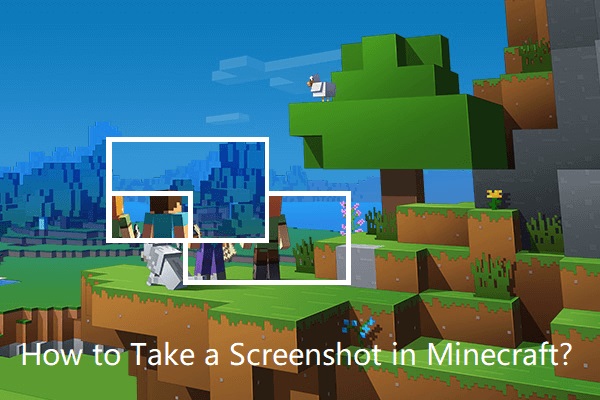
a következő tartalom arra összpontosít, hogyan készíthet képernyőképet a Minecraftban különböző kiadásokban vagy különböző eszközökön. Ha többet szeretne megtudni a Minecraft videojátékról, látogasson el a MiniTool partition software oldalra.
amikor a Minecraftot játszod, találkozhatsz néhány kiemelkedő pillanattal vagy egy gyönyörű jelenettel, érdemes egy képernyőképet készíteni róla, és megosztani másokkal.
Hogyan készítsünk képernyőképet a Minecraftban?
- Képernyő nyomtatása.
- használja a Windows Játéksávot.
- használja az F2, F1 + F2 vagy Shift + F2 különböző Minecraft Java verziókban.
- használja a megosztás gombot a PS4-en.
- használja a PS + START-ot a PS Vita-n.
- az Xbox + Y használata Xbox One konzolon.
hogyan lehet képernyőképet készíteni a Minecraft Windows 10 kiadásában
1.út. A Windows Game Bar használata
nyomja meg a Windows + G billentyűket a játékbeállítások fedvényének első megnyitásához. Ezután kattintson a Minecraft képernyőkép gomb (a kamera) alatt játék rögzítése képernyőképet készíteni.
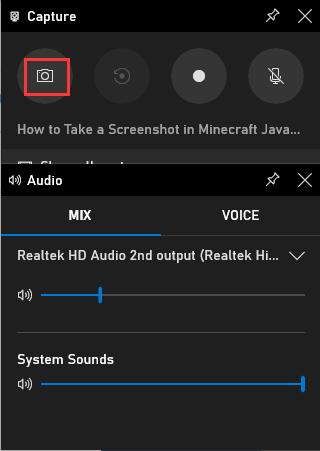
A Windows Game Bar által készített képernyőképeket a Galéria menti.
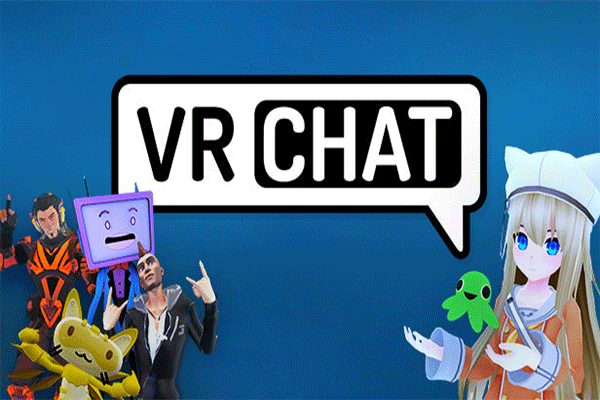
hogyan lehet rögzíteni a Microsoft game DVR VRChat borítóját az Xbox Game Bar segítségével a Windows 10 rendszerben? Ez a bejegyzés lépésről lépésre végigvezeti Önt.
2.út. Print Screen
A Windows + Alt + Prtscr gyorsbillentyűkkel képernyőképet készíthet az egész monitorról.
Hogyan készítsünk képernyőképet a Minecraft Java-ban (PC)
a Minecraft képernyőképeket az alapértelmezett F2 gomb megnyomásával készítheti Windows rendszereken. Ezenkívül testreszabhatja a képernyőképet az opciók segítségével > vezérlők > vegyes.
Java Edition Alpha: F1 + F2
először nyomja le az F1-et. Ezután helyezze el a kamerát. Végül nyomja meg az F2 billentyűt, hogy képernyőképet készítsen a Minecraftban.
Java Edition Beta: F2 / Shift + F2
csak az F2 megnyomásával készíthet képernyőképet a Minecraftról.
megnyomásával Shift + F2, akkor hívja egy befejezetlen kísérleti screenshot segédprogram, amely megpróbálja előállítani egy screenshot szuper nagy felbontású; ez egy hatalmas 645 megapixeles tga képernyőkép lesz, 36 450 17 700 pixel felbontással.
Java Edition: F2
a Minecraft képernyőképet az F2 billentyű segítségével készítheti el. A képernyőképek mentéséhez testreszabhatja a hely elérési útját is.
olvassa el még: Minecraft klón parancs: mi ez & hogyan kell használni?
Minecraft Screenshot mentése
a képernyőképek automatikusan mentésre kerülnek a” screenshotok ” mappába .minecraft fájlkönyvtár és az aktuális dátumon és időn alapuló névvel ebben a formátumban: YYYY-MM-DD_HH.MM.SS.png.
például, ha egy Minecraft képernyőképet készítenek 1. augusztus 2020 – án, 9: 46: 26-kor, akkor azt “2020-08-01_09.46.26.png”. Ha egynél több képernyőképet ment ugyanabban a másodpercben, akkor a képernyőkép nevének végéhez egy Verziószám kerül csatolásra, például “2020-08-01_09.46.26-1.png”.
Windows PC-ken a Minecraft képernyőképeket a .minecraft \ screenshotok mappát AppData \ Roaming. Ami a Minecraft képernyőképek mappájának elérését illeti, a Minecraft képernyőkép mappa a %appdata%\beírásával érhető el.minecraft \ képernyőképek a File Explorer címsorában. A beállítások segítségével is beszerezhető > erőforrás-csomagok > nyissa meg az erőforrás-csomag mappát (egy szinttel feljebb).
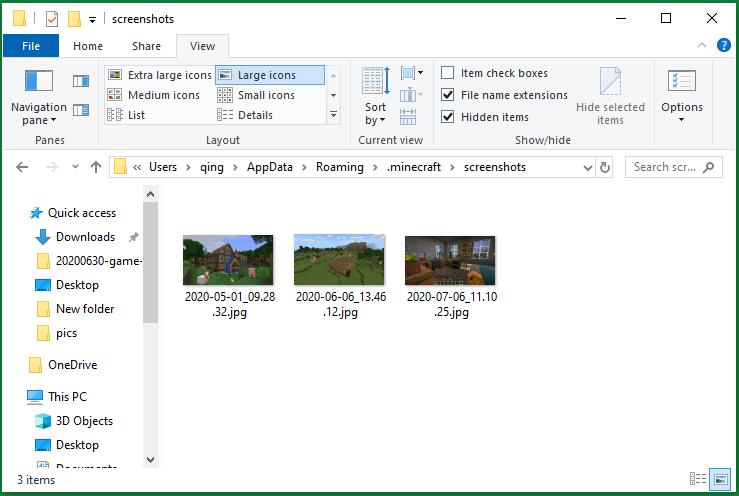
különösen a Bedrock Edition Windows 10 operációs rendszer verziójához megadhatja, hogy hol találja meg a Minecraft képernyőképeket, hol vannak a Minecraft képernyőképek mentve, hol menti a minecraft képernyőképeket. Az alapértelmezett Minecraft képernyőkép helye C:\Users\<felhasználónév>\Videók\rögzítések. Személyre szabhatja saját képernyőképeinek mentési címét az értesítési üzenetben, amely azonnal megjelenik a képernyőkép elkészítése után.
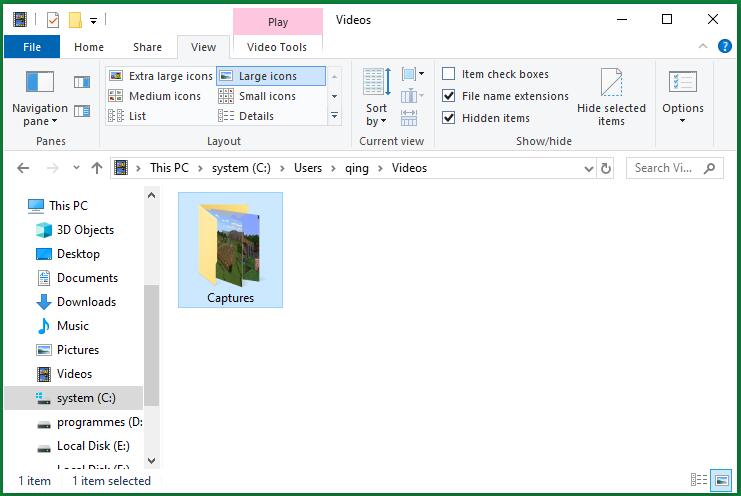
Minecraft Screenshot Options
alapértelmezés szerint a Minecraft képernyőképei pontosan ugyanúgy néznek ki, mint a képernyő játék közben. A következő vezérlőgombok megnyomásával azonban meg lehet határozni, hogy mely elemek jelennek meg a képernyőképen.
F1-megnyomásával F1, akkor elrejti heads-up kijelző elemek, mint a hunger bar, experience bar, egészségügyi bar, valamint minden tartott funkciók. A multiplayer helyzetben, akkor is elrejti a nametags a játékosok, valamint a szerver chat.
F3 – az F3 megnyomásával megjelenik a hibakeresési képernyő, amely az entitások számát, koordinátáit és egyéb dolgokat mutatja. Azt is húzza fel hibakeresés képernyőn hibakeresés diagramok megnyomásával Shift + F3.

Ez a cikk 4 szempontot kínál, 20 módszerrel, hogyan lehet a Minecraft gyorsabban futni a Microsoft Windows 10 rendszeren, akár asztali, akár laptopon.
Hogyan készítsünk képernyőképet a Minecraft-ban a PS-en
készítsen képernyőképet a PS Vita-on
csak nyomja meg a PS + START gombokat, és a képernyőkép elkészül.

készítsen képernyőképet a PS4-en
a képernyőkép készítéséhez közvetlenül tartsa lenyomva a konzol Megosztás gombját. Vagy csak érintse meg a megosztás gombot, hogy elindítson egy menüt, amely lehetővé teszi a képernyőkép készítését, a videó rögzítését és a rögzítések megosztását; majd válassza a képernyőkép készítése opciót.
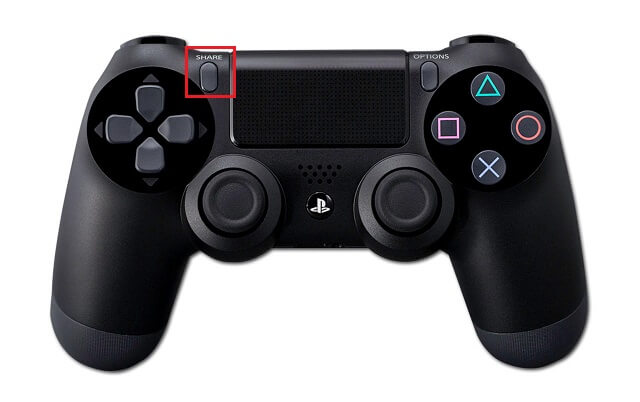
A PS3-on
nincs beépített képernyőkép eszköz. Kereshet, és megtudhatja, hogy van-e olyan harmadik féltől származó alkalmazás, amely képes képernyőképet készíteni a Minecraft-ról a PlayStation 3-on.
Hogyan készítsünk képernyőképet a Minecraft Xbox-ban
az Xbox One Edition-en
Koppintson duplán a vezérlő Xbox gombjára. Ezután nyomja meg az Y gombot a képernyőkép készítéséhez.
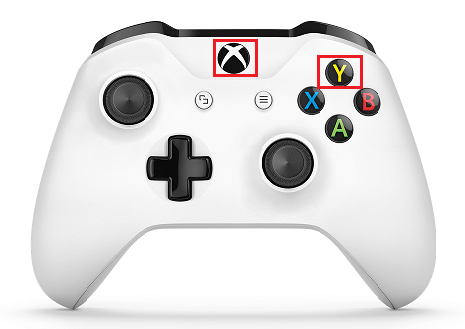
ami a Minecraft képernyőképeinek megtalálását illeti, a képernyőkép készítése után jelentkezzen be Xbox Live-fiókjába xbox.com. Ezután látni fogja a képernyőképet a profiloldal rögzítési részében.
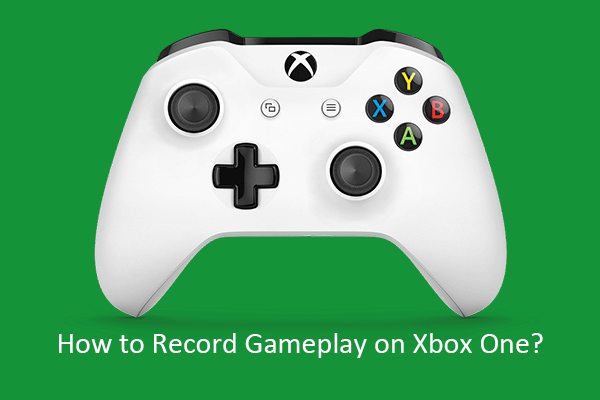
hogyan lehet 4 különböző módszerrel rögzíteni a játékmenetet Az Xbox One-on? Olvassa el ezt az esszét, és találja meg a megoldásokat.
az Xbox 360 Edition
a PS3-hoz hasonlóan nincs hivatalos képernyőkép-rögzítési funkció.
következtetés levonása
általában két módszer létezik a Minecraft játék képernyőképének készítésére. Egyrészt támaszkodhat a játék beépített funkciójára a képernyőképek készítéséhez. Másrészt használhatja a játékeszköz funkcióját a játék képernyőjének rögzítéséhez.